3DMax用圆柱体制作圆桌
溜溜自学 室内设计 2021-07-05 浏览:1089
大家好,我是小溜。今天我来为大家讲解一下如何利用3DMax中的圆柱体制作圆桌。
单击创建,选择几何体,对象切换为标准基本体,单击圆柱体在场景中拖拽进行创建。
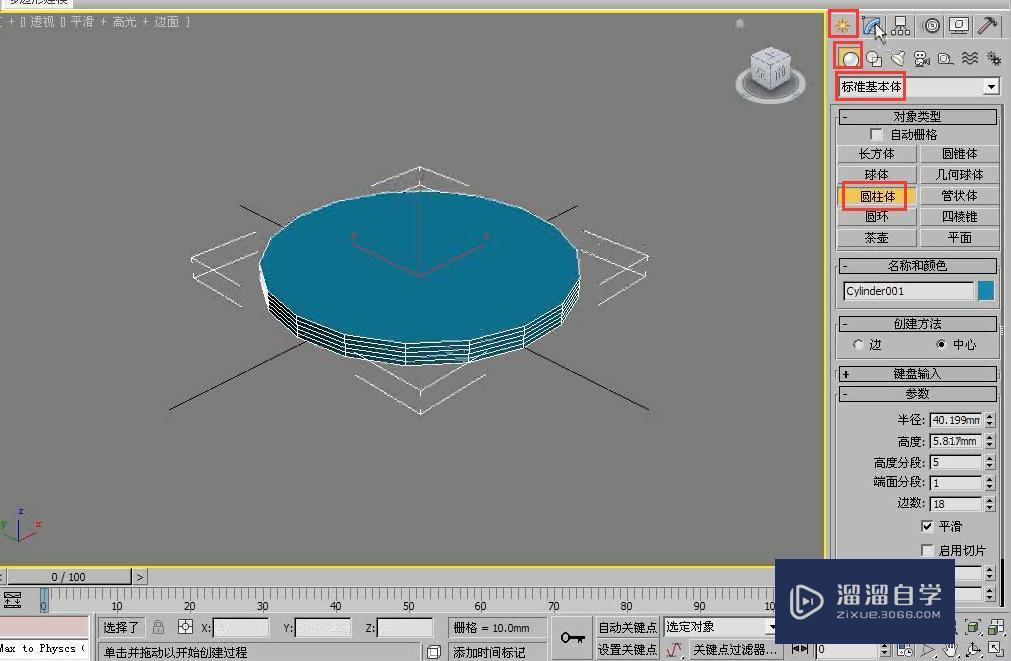
单击修改,半径设置为55mm,高度设置为2.5mm,边数设置为30。

选择当前模型,按住Shift键,在前视图中向下进行复制,对象选择复制的方式,副本数为1,单击确定,复制出另外的一个部分。
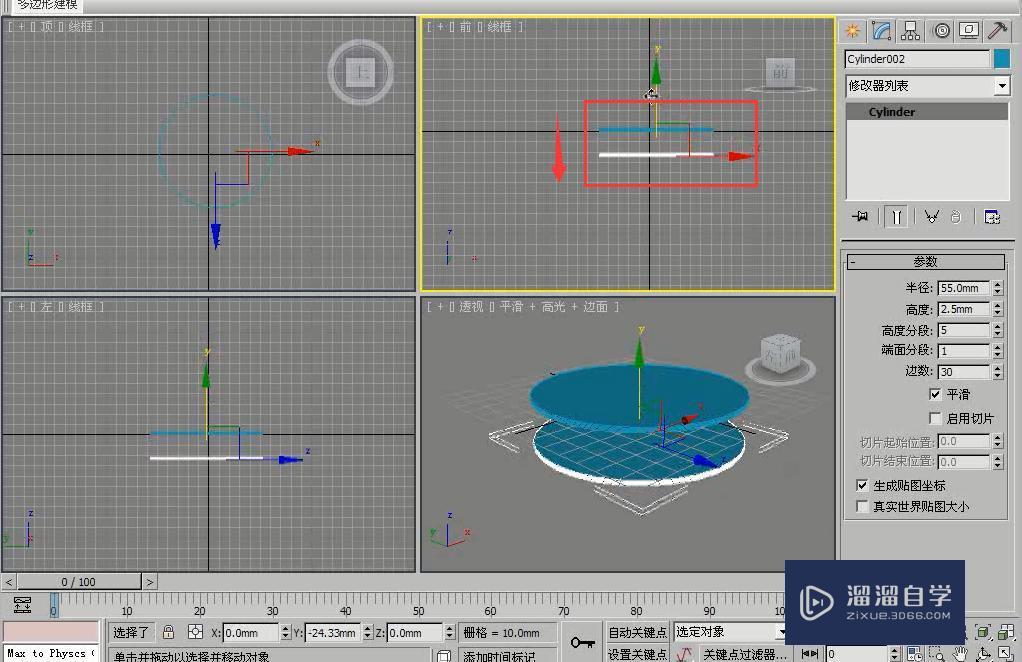

选择复制出来的模型,单击修改,半径设置为3mm,高度为60mm。这样可以用它来制作支架的一个部分。

我们切换到前视图中,选择主工具栏中的对齐工具,然后单击圆柱体。

在弹出的对话框中,对齐方式设置为Z轴,当前对象设置为最大,目标对象设置为最小,然后单击确定。
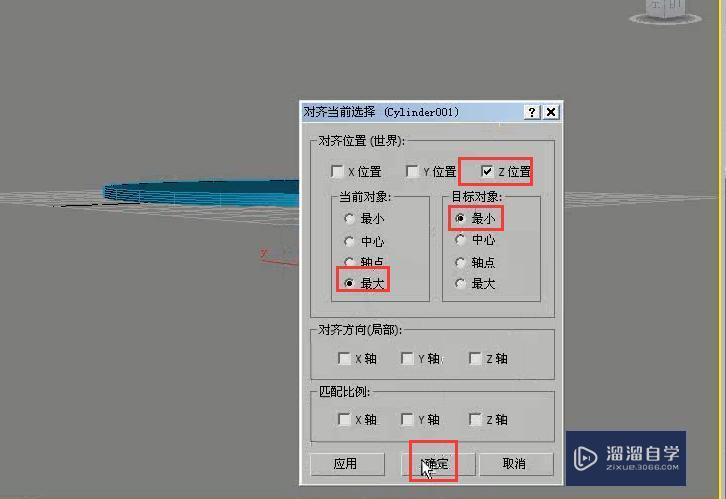
此时,支撑部分的圆柱体被正确对位到了大圆柱体的下方。
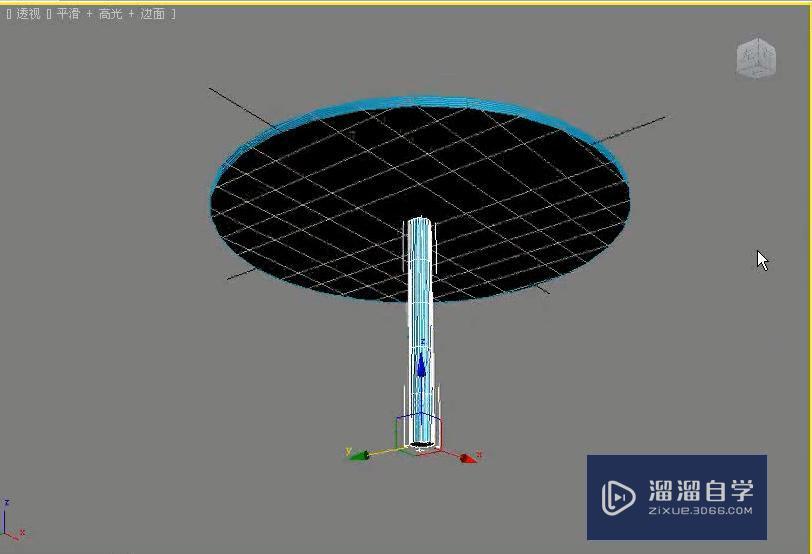
然后选择桌面的大圆柱体,按住Shift键向下进行复制,选择复制的方式,副本数设置为2,单击确定就可以了。

接着选择中间的圆柱体进行修改,半径设置为15mm。
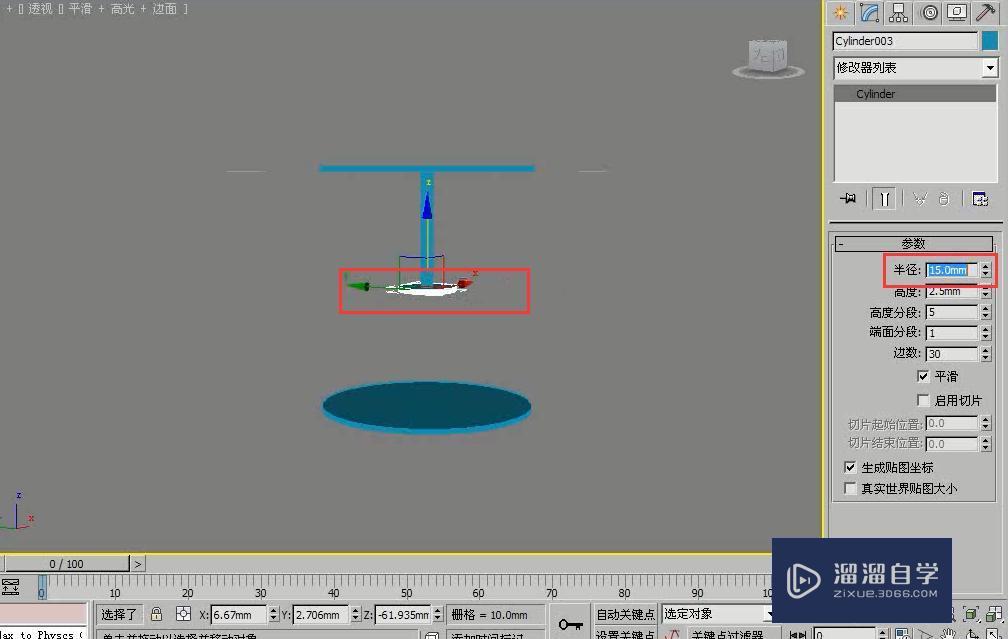
接着选择底部的模型,将半径修改为25mm。
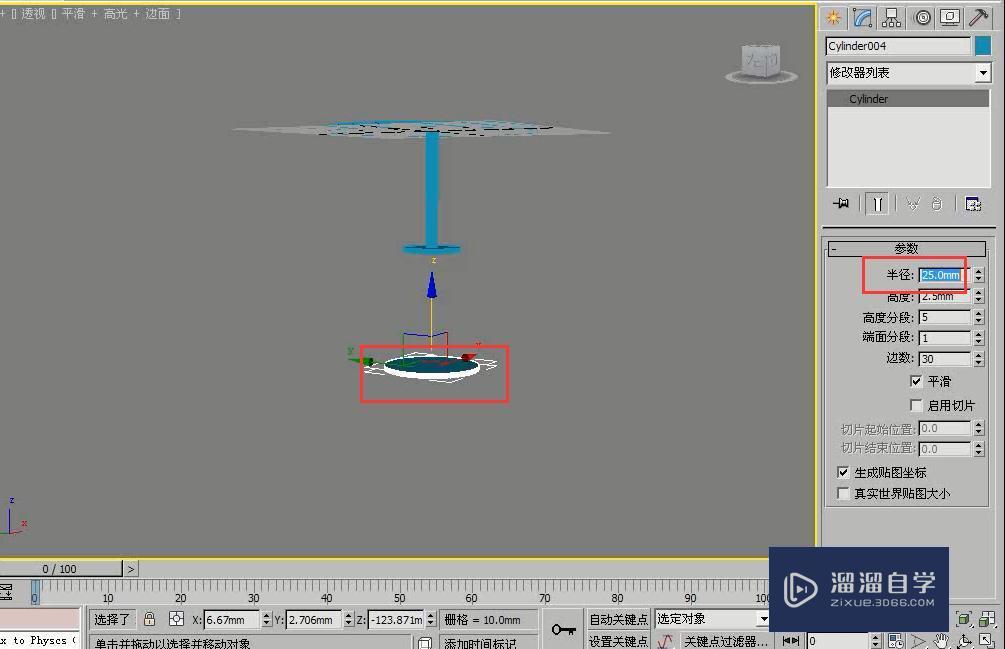
然后将它们的位置进行一个对位。这样整个的模型我们就制作完成了。
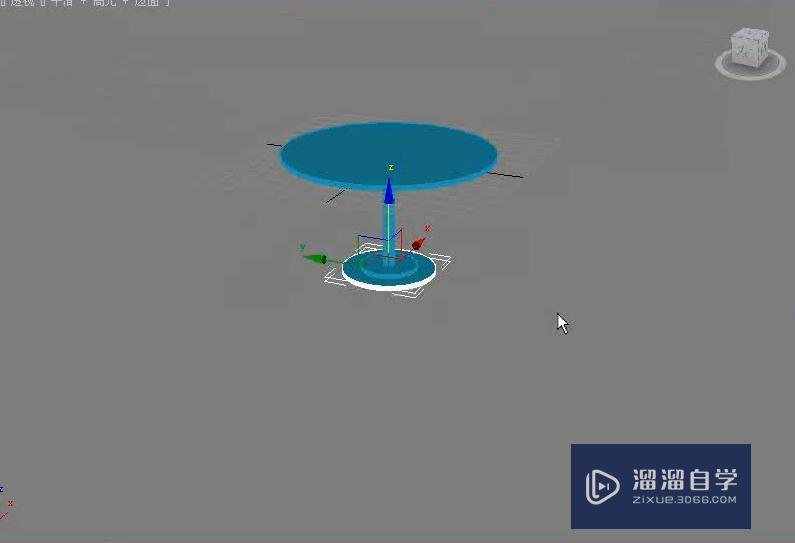
那么今天呢,就给大家分享到这里,如果你觉得文章对你有帮助,希望将网站分享给你的朋友。感谢大家支持!
相关文章
距结束 05 天 11 : 14 : 00
距结束 00 天 23 : 14 : 00
首页









